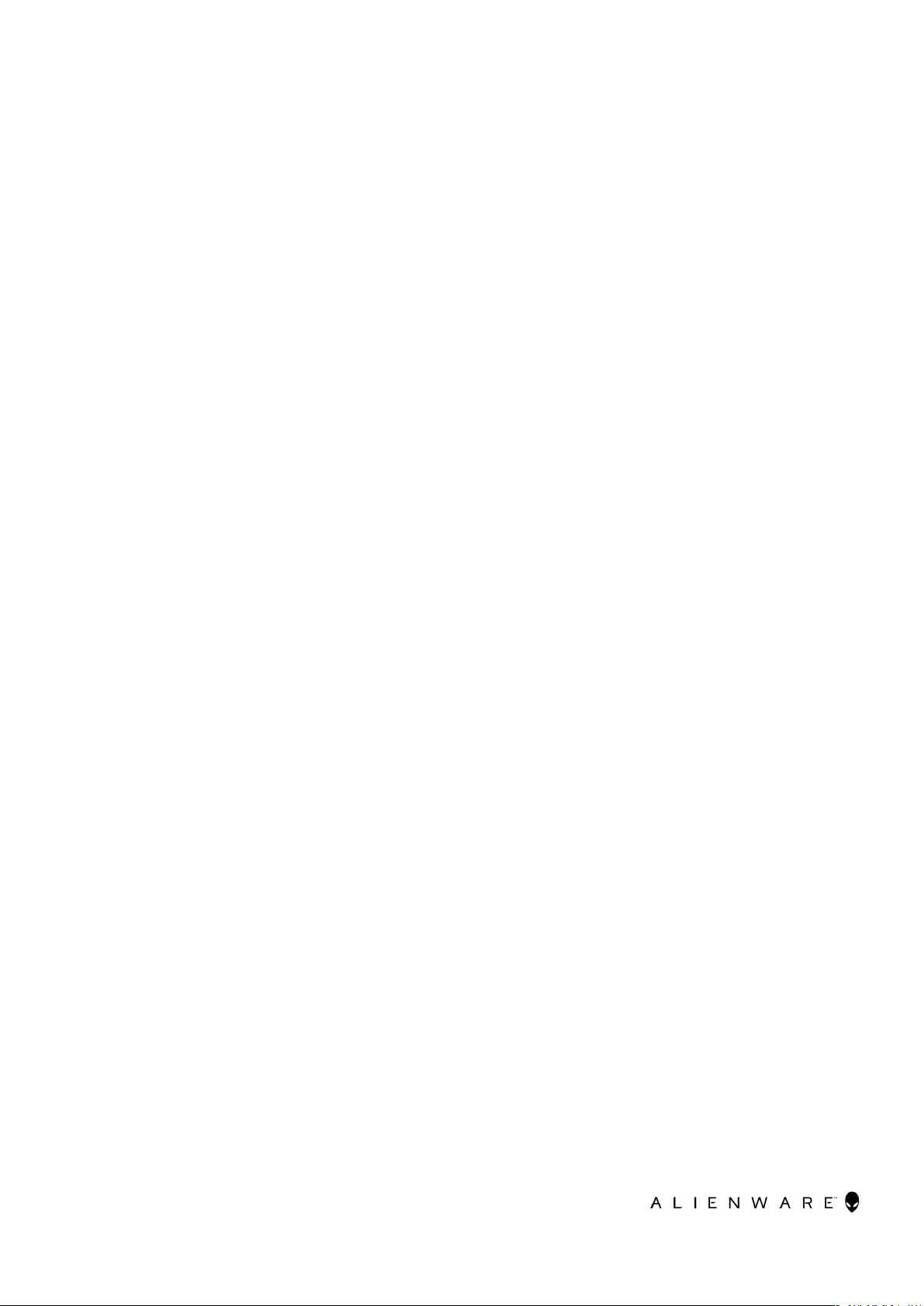
Alienware Command Center
Uživatelská příručka
January 2021
Rev. A00

Poznámky, upozornění a varování
POZNÁMKA: POZNÁMKA označuje důležité informace, které umožňují lepší využití produktu.
VÝSTRAHA: UPOZORNĚNÍ varuje před možným poškozením hardwaru nebo ztrátou dat a obsahuje pokyny, jak těmto
problémům předejít.
VAROVÁNÍ: VAROVÁNÍ upozorňuje na potenciální poškození majetku a riziko úrazu nebo smrti.
© 2018 Dell Inc. nebo její dceřiné společnosti. Všechna práva vyhrazena. Dell, EMC a ostatní ochranné známky jsou ochranné známky společnosti
Dell Inc. nebo dceřiných společností. Ostatní ochranné známky mohou být ochranné známky svých vlastníků.
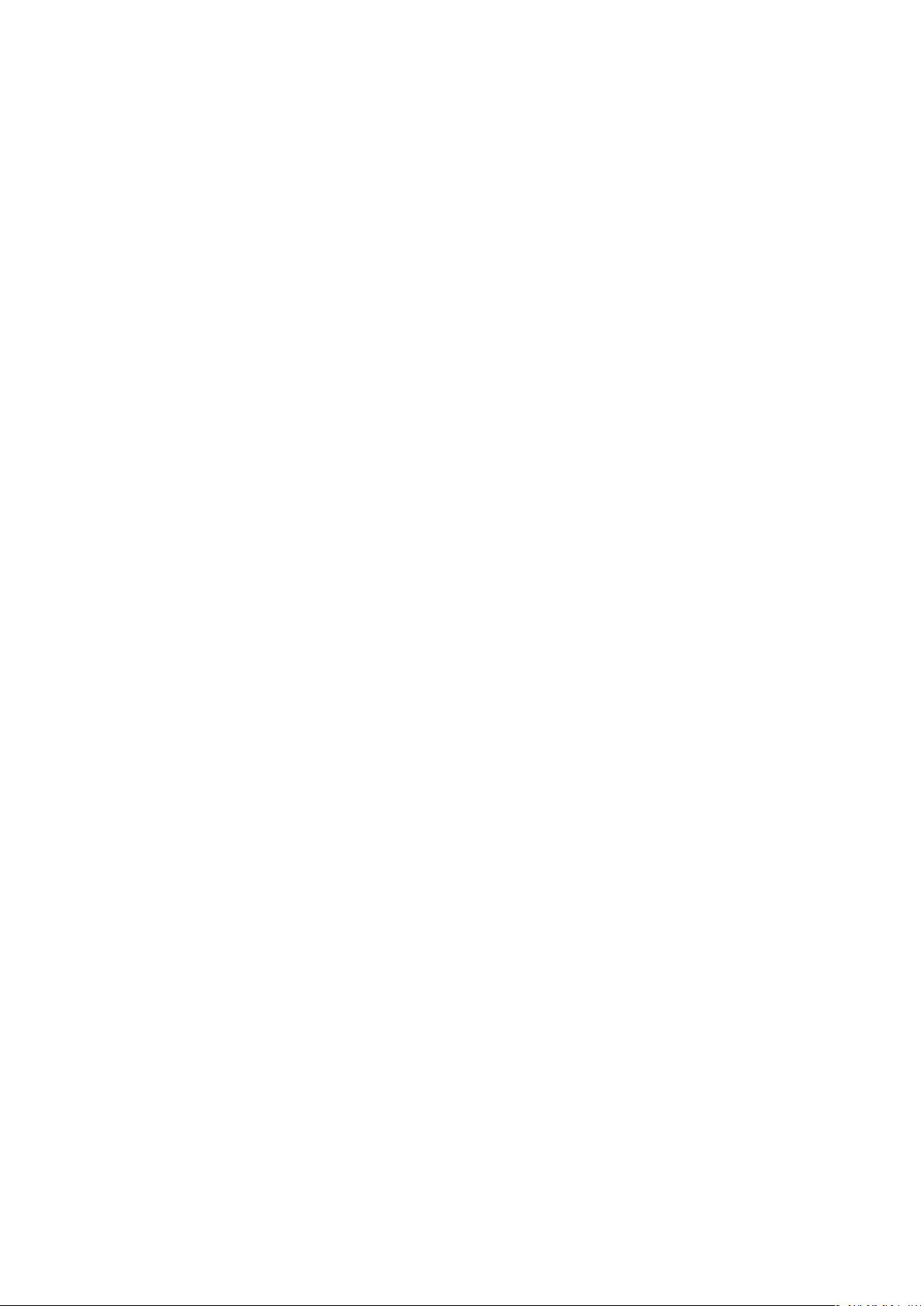
Úvod
Software Alienware Command Center poskytuje jedno rozhraní k přizpůsobení a vylepšení herního zážitku. Na hlavním panelu
se zobrazují naposledy spuštěné nebo přidané hry a informace o konkrétních hrách, motivy, profily a rovněž přístup k nastavení
počítače. Získáte zde rychlý přístup k nastavením, jako jsou např. profily pro konkrétní hry, motivy, osvětlení, makra, zvuk nebo
přetaktování, která jsou klíčová pro dokonalý herní zážitek.
Alienware Command Center rovněž podporuje software AlienFX 2.0. Software AlienFX umožňuje vytvářet, přiřazovat a sdílet mapy
osvětlení pro konkrétní hry, které vylepšují herní zážitek. Umožňuje také vytvářet vlastní efekty osvětlení a aplikovat je na počítač
nebo připojená periferní zařízení.
Software Alienware Command Center obsahuje ovládací prvky přetaktování a periferních zařízení, které zajišťují jednotné prostředí
a možnost propojit tato nastavení s počítačem nebo hrou.
3
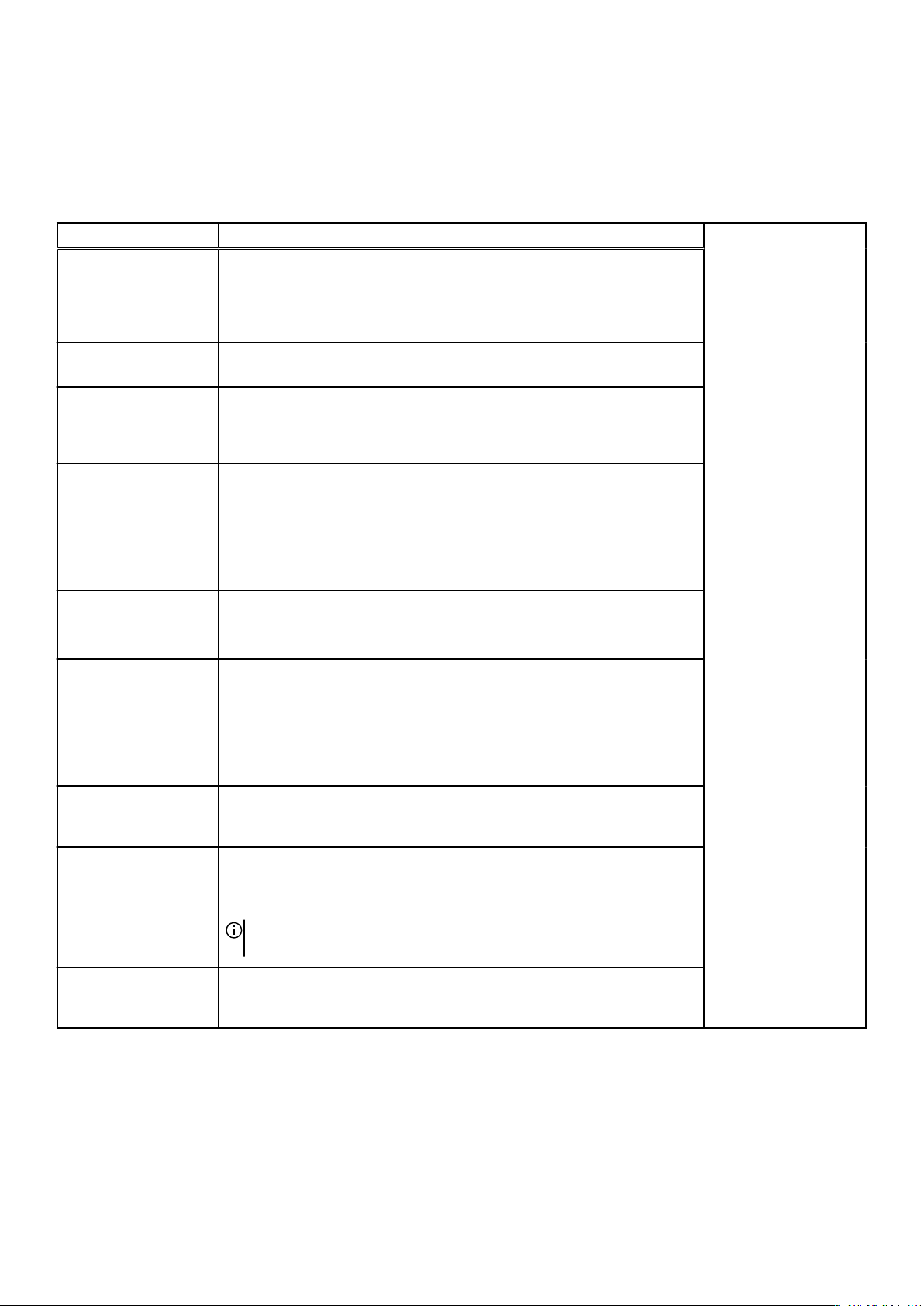
Funkce
V následující tabulce jsou popsány různé funkce podporované softwarem Alienware Command Center.
Tabulka 1. Funkce
Funkce Popis
Home (Domovská
obrazovka)
Library (Knihovna) Zde můžete vyhledávat, slučovat a spravovat hry za účelem dosažení co
FX
Fusion
Themes (Motivy)
Profiles (Profily)
Domovská obrazovka softwaru Alienware Command Center, na které můžete
snadno spravovat své hry a nastavení a vylepšovat herní zážitky.
Na domovské obrazovce se rovněž zobrazují informace o hře, nastavení,
systémové motivy a naposledy spuštěné hry.
nejlepšího herního zážitku.
Vytváření a správa zón AlienFX. Tato funkce umožňuje určit barvu, vzor
a motivy pro různé součásti počítače a periferní zařízení.
Můžete vytvářet motivy a používat osvětlení na různé zóny počítače.
Zahrnujte možnost upravovat funkce Power Management (Řízení spotřeby),
Sound Management (Správa zvuku), Overclocking (Přetaktování) a Thermal
Management (Řízení teploty) pro konkrétní hru.
Kromě toho zahrnuje často používaná nastavení, např. Power Button Action
(Akce tlačítka napájení), Lid Close Action (Akce zavření krytu) a Sleep Delay
(Zpoždění režimu spánku).
Funkce kombinuje nastavení pro počítač nebo hry, např. osvětlení, makra
nebo nastavení pro konkrétní zařízení. Tato funkce umožňuje změnit celé
prostředí při spuštění nebo ukončení hry.
Profily představují konkrétní nastavení, která se liší od motivů. Rovněž
umožňují upravovat prostředí, mění se však obvykle méně často než motivy.
Mezi příklady profilů patří prvky, jako např. Sound Management (Správa
zvuku), Power Management (Řízení spotřeby), Thermal Controls (Ovládání
teploty) nebo Overclocking (Přetaktování).
Každá hra nebo počítač může mít svou kombinaci motivu a profilů.
Macros (Makra) Tato funkce umožňuje vytvářet, upravovat, přepínat, přiřazovat
a zaznamenávat makra. Aktivní profil makra můžete zobrazit a stávající profil
makra můžete změnit.
Peripheral management
(Správa periferních
zařízení)
Over clocking (OC)
Controls (Ovládací
prvky přetaktování)
4
Funkce umožňuje zobrazení a správu periferních zařízení v softwaru
Alienware Command Center. Podporuje klíčová nastavení periferních zařízení
a přidružuje ostatní funkce, jako jsou profily, makra, AlienFX nebo knihovna
her.
POZNÁMKA: Správa periferních zařízení je podporována pouze
u vybraných periferních zařízení Alienware.
Umožňují nastavit vyšší rychlost procesoru a paměti, než je specifikovaný
rozsah.
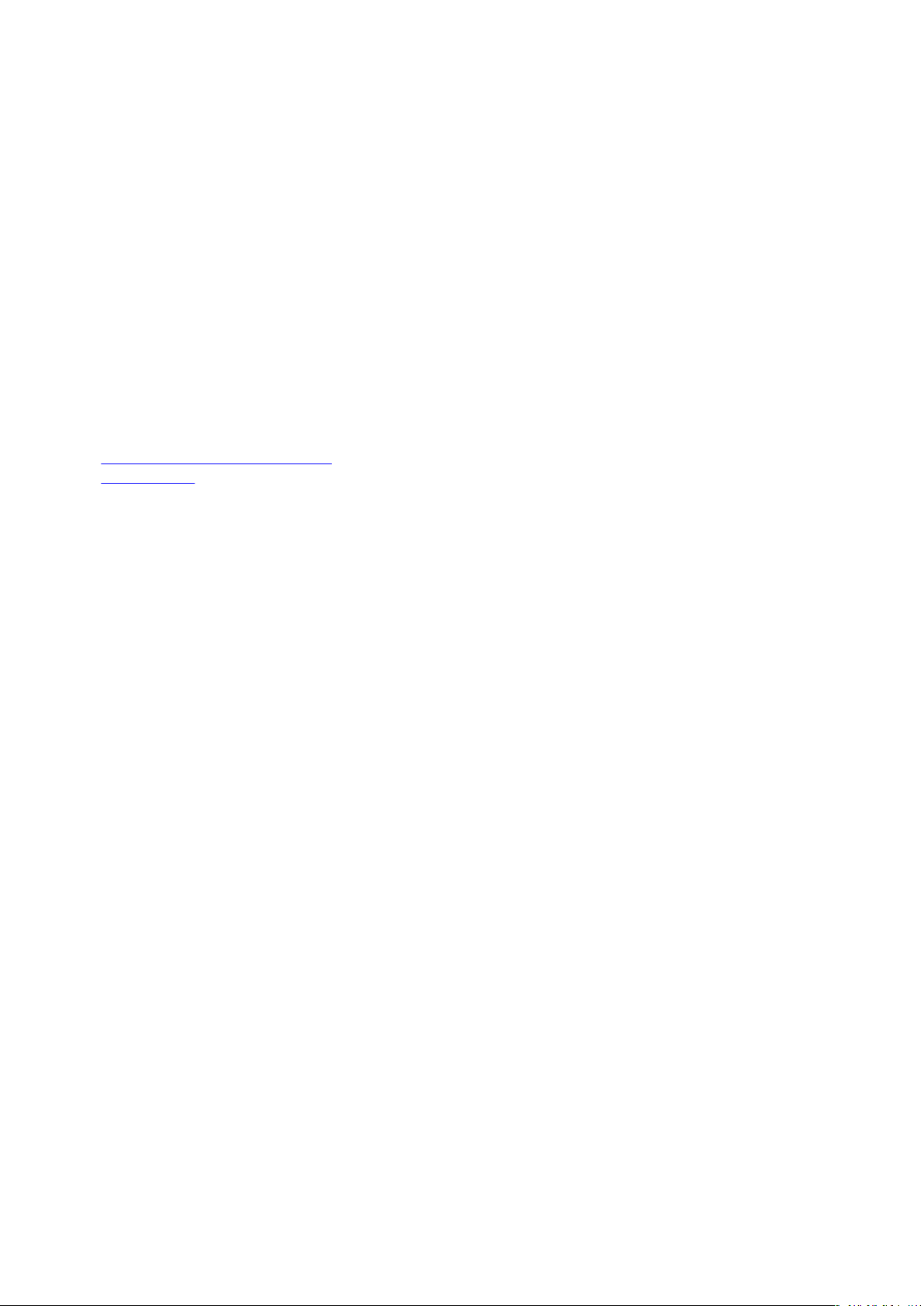
Instalace softwaru Alienware Command Center
Před instalací softwaru Alienware Command Center nezapomeňte odinstalovat předchozí verzi softwaru Alienware Command
Center.
Požadavky k instalaci
Software Alienware Command Center lze instalovat v počítačích se systémem Windows 10 RS3 nebo novějším.
Instalace softwaru Alienware Command Center
Software Alienware Command Center je nainstalován z výroby.
Pokud software Alienware Command Center chcete přeinstalovat, postupujte následovně:
1. Stáhněte si nejnovější verzi softwaru Alienware Command Center z jednoho z následujících umístění:
●
web odborné pomoci společnosti Dell
● Microsoft Store
2. Zadejte servisní značku počítače.
3. Spusťte soubor Setup.exe z balíčku Alienware Command Center.
Zobrazí se průvodce instalací softwaru Alienware Command Center.
4. V průvodci instalací softwaru Alienware Command Center klikněte na tlačítko Next (Další).
5. Vyberte si jeden z následujících typů instalace:
● Complete (Kompletní)
● Custom (Vlastní)
6. Přejděte do umístění, do kterého chcete software AWCC nainstalovat, a klikněte na tlačítko Next (Další).
7. Vyberte funkce, které chcete nainstalovat, a klikněte na tlačítko Next (Další).
8. Klikněte na možnost Install (Nainstalovat).
9. Instalaci dokončíte kliknutím na tlačítko Finish (Dokončit).
5
